- Зачем нужны текстовые ссылки или гиперссылки
- Указываем ссылки в группе ВК
- Способ 1: Добавляем контакты
- Способ 2: Добавляем ссылку через полную версию сайта
- Способ 3: Добавляем ссылку через мобильное приложение ВК
- Как сделать ссылку на профиль пользователя
- Стандартный способ
- Как создать ссылку-приглашение в беседу в ВКонтакте
- Как создать ссылку на сообщество
- Как создать ссылку на внешний сайт
Зачем нужны текстовые ссылки или гиперссылки
Гиперссылки — это фрагменты текста, выделенные синим цветом. Они необходимы, чтобы отметить другого человека, сообщество в публикации или перенаправить пользователя на другой сайт. Во ВКонтакте нельзя скрыть приглашение к беседе в текстовой ссылке.
Указываем ссылки в группе ВК
Любой пользователь, имеющий необходимые права на редактирование группы, может указать URL-адреса в сообществе ВКонтакте. При этом каждая добавленная ссылка не закрепляется за пользователем, который ее добавил, и останется в соответствующем разделе при изменении прав участников.
Также стоит отметить, что одинаково возможно добавлять адреса как в сообществе с типом «Группа», так и на «Общественной странице».
Прежде чем перейти к основным способам, важно упомянуть о дополнительной функции социальной сети ВК, благодаря которой каждый пользователь может создавать гиперссылки в ВК. Подробнее об этой части функционала вы можете узнать, прочитав соответствующие статьи на нашем сайте.
Способ 1: Добавляем контакты
Этот способ не затрагивает раздел «Ссылки», но также позволяет оставить упоминание о любом пользователе на странице сообщества. При этом главное и единственное отличие заключается в том, что указанный человек появится в блоке контактов.
Этот способ рекомендуется использовать только тогда, когда нужно создать ссылку на страницу пользователя, имеющего соответствующую должность. В противном случае это может привести к недопониманию среди участников публичного процесса.
- Перейдите на домашнюю страницу сообщества, где вы являетесь администратором.

- Пролистайте открывшуюся страницу и нажмите на кнопку с пометкой «Добавить контакты» справа внизу».

- В окне «Добавить контакт» заполните каждое поле согласно известной вам информации и нажмите кнопку «Сохранить».

Дополнительные данные указывайте только в случае необходимости, так как они будут доступны всем участникам сообщества.
После выполнения действий из инструкции окно добавления менеджеров сменится на «Контакты».
Чтобы добавить новых людей в список, нажмите на заголовок блока «Контакты» и воспользуйтесь ссылкой «Добавить контакт» в открывшемся окне».
В этом же окне вы можете удалить пользователей из списка.
Как уже упоминалось, этот метод является лишь вспомогательным средством и в большинстве случаев неприемлем.
Способ 2: Добавляем ссылку через полную версию сайта
В первую очередь стоит отметить, что благодаря блоку «Ссылки» вы можете упомянуть в своем сообществе любую другую группу или даже целую стороннюю страницу без каких-либо видимых ограничений. Также, в отличие от контактов, каждому адресу будут присвоены соответствующие изображения, имеющие прямое отношение к указанному URL.
- Когда вы окажетесь на главной странице аудитории, нажмите кнопку «Добавить ссылку» справа внизу».

- На открывшейся странице вверху справа нажмите на соответствующую кнопку «Добавить ссылку».

- Введите адрес нужного веб-сайта или другой части социальной сети в соответствующее поле.

Например, вы можете указать URL-адрес копии вашего сообщества в другой сети социальной сети.
После ввода нужного URL-адреса вам автоматически будет предложено изображение, которое иногда можно изменить, нажав на само изображение.
Заполните поле справа от упомянутого изображения, в соответствии с названием сайта.
Нажмите кнопку «Добавить», чтобы разместить ссылку на странице сообщества.
Будьте внимательны, ведь после добавления адреса вы сможете редактировать только изображение и заголовок!
Кроме того, обратите внимание, что для внутренних ссылок на странице ВКонтакте можно добавить краткое описание, которым может быть, например, должность.
Находясь в разделе «Линкер», куда вас автоматически перенаправили с главной страницы, вы получаете возможность отсортировать все введенные адреса. Для этого наведите указатель мыши на поле с нужным URL, зажмите левую кнопку мыши и перетащите его в нужное место.
В результате успешного выполнения инструкции указанные адреса будут отображаться на главной странице.
Для быстрого перехода в раздел «Ссылки» используйте надпись «Редактировать» справа от названия блока.
На этом процесс добавления ссылок с помощью полной версии сайта завершен.
Читайте также: Как установить на Android смайлики с iPhone
Способ 3: Добавляем ссылку через мобильное приложение ВК
По сравнению с ранее упомянутым методом, этот метод проще. Это связано с тем, что мобильное приложение ВКонтакте предоставляет только некоторые функции из полной версии этого ресурса.
- Войдите в мобильное приложение ВКонтакте и перейдите на главную страницу сообщества.

- Находясь на главной странице аудитории, щелкните значок шестеренки в правом верхнем углу экрана.

- Прокрутите представленный список разделов до пункта «Ссылки» и нажмите на него.

- Нажмите на плюсик в правом верхнем углу страницы.

- Заполните поля «Адрес» и «Описание» в соответствии с вашими требованиями.

При этом поле «Описание» совпадает со столбцом «Название» в полной версии сайта.
Нажмите кнопку OK, чтобы добавить новый адрес.
После этого URL будет добавлен в список в разделе «Ссылки» и в соответствующий блок на главной странице сообщества.
Как видите, этот метод блокирует возможность добавления изображения, что существенно влияет на зрительное восприятие. В связи с этой особенностью рекомендуется работать с данным функционалом с полной версии сайта.
Помимо всех способов добавления URL, приведенных в статье, рекомендуется внимательно ознакомиться с разделом вики ВКонтакте, который при правильном использовании также позволяет добавлять ссылки.
Как сделать ссылку на профиль пользователя
Стандартные идентификаторы в тексте выглядят непривлекательно. Пользователи не переходят на чужие профили по таким ссылкам. Добавить ссылку на профиль пользователя ВКонтакте можно сразу несколькими способами.
Стандартный способ
Классическая ссылка начинается с @ и идентификатора пользователя. Затем в скобках необходимо ввести имя человека. Кроме букв можно использовать смайлики.

При нажатии на опубликованный текст другие пользователи смогут перейти в указанный профиль ВКонтакте.

Скопируйте текст с изображения — зачем это нужно и как это сделать
Другой способ — использовать символ * вместо символа @. Дальнейшая процедура такая же.

Как создать ссылку-приглашение в беседу в ВКонтакте
Оформить приглашение к беседе в формате гиперссылки ВКонтакте нельзя. Чтобы сгенерировать обычную ссылку, по которой пользователи будут заходить в чат, сделайте следующее:
- откройте нужную беседу, нажмите на название и в открывшемся меню выберите «Ссылка на беседу».
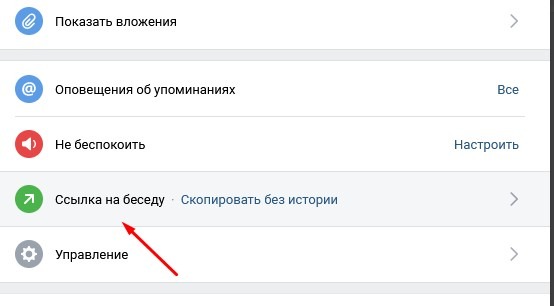
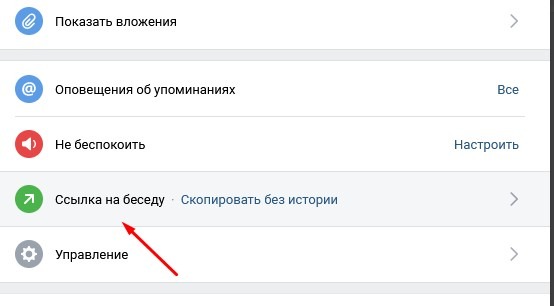
6 способов узнать, кто поделился публикацией ВКонтакте
- Добавьте ссылку на страницу или текст.
Вы можете сгенерировать ссылку на беседу с сохранением последних 250 сообщений или без истории переписки. Последний вариант подходит для пользователей, которые пытаются защитить конфиденциальность других участников группового разговора.
Как создать ссылку на сообщество
При создании общедоступных гиперссылок на другое сообщество ВКонтакте используются квадратные скобки. Вам нужно скопировать название или ID аудитории, затем вставить разделитель «|», указать текстовое название сообщества и опубликовать пост.
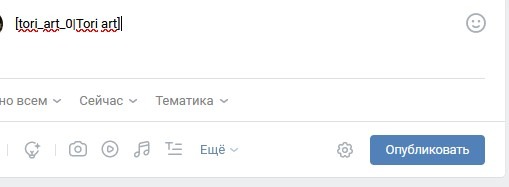
Текст будет опубликован в виде гиперссылки.
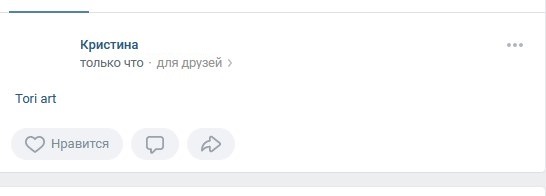
Как изменить размер изображения: 5 простых способов
В личном кабинете ВКонтакте вы можете опубликовать ссылку на сообщество, используя символы «@» и «*».
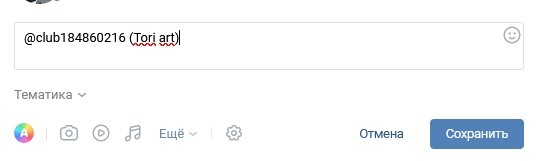
Как создать ссылку на внешний сайт
В социальной сети ВКонтакте доступен профессиональный редактор статей. Он предоставляет специальный функционал для работы со ссылками. Пользователь должен ввести текст и выделить часть, которая станет гиперссылкой.
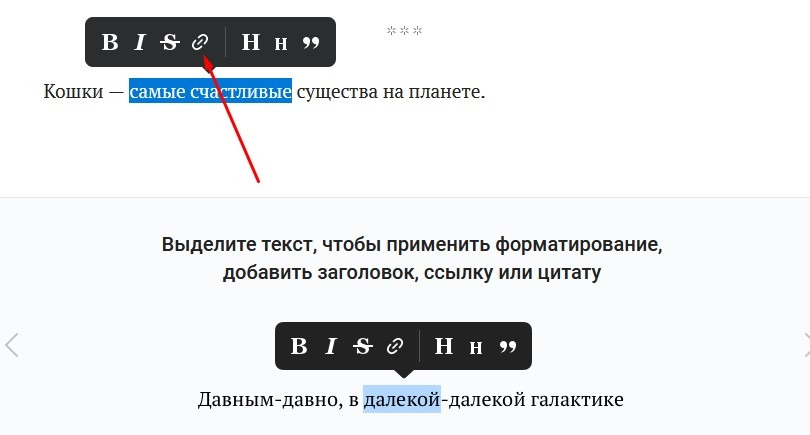
После добавления ссылки текст станет синим.
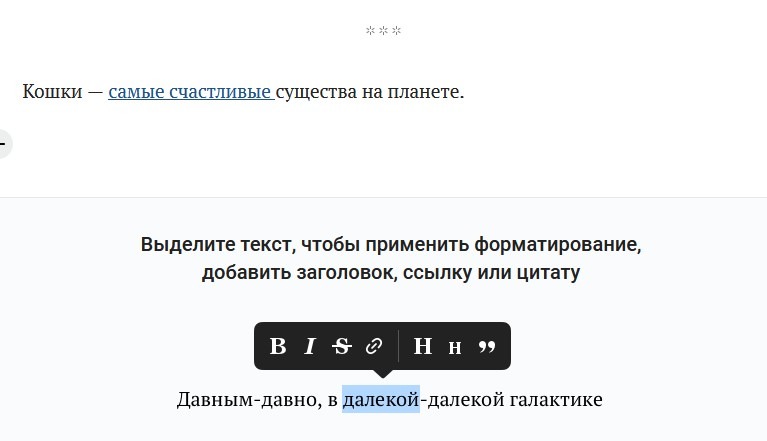
Если вы удерживаете указатель мыши над фразой, отображается конечная ссылка.

В группах и сообществах ВКонтакте ссылка добавляется иначе. При создании экстренных новостей необходимо выделить текст, который будет якорем для гиперссылки. Затем вам нужно нажать на кнопку вставки ссылки.
В открывшейся форме нужно добавить адрес внешнего интернет-ресурса. При нажатии на текст пользователь переходит на другой сайт. Кроме того, ниже будет загружена миниатюра изображения для перехода на сторонний интернет-ресурс.









